使用小Q书桌让桌面干净、整洁。美中不足的是重装系统后,小Q书桌不承认以前添加的图标。
怎么都找不到让它承认的方法。复制全部的TENCENT目录,导入注册表文件,总之,就是完全用以前的文件,都不行。
只好用笨办法,将所有的图标放到桌面后再导入。
在重装系统前将小Q书桌中的图标一个一个的导出到桌面,按分页顺序存储到0页文件夹、1页文件夹、2页文件夹。

重装系统后怎样快速将图标导入小Q书桌图一
方法/步骤
1
重装系统后,打开小Q书桌,里面什么也没有。重新添加吧。将以前按分页顺序存储到文件夹中的第一页图标复制到桌面。
用右键弹出菜单,点击“导入桌面图标”。
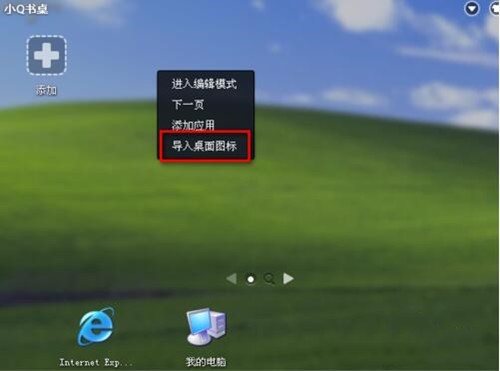
重装系统后怎样快速将图标导入小Q书桌图二
2
桌面上的所有图标都被选中了。不需要的可以将选中去掉。点“移动到小Q书桌”后,桌面的图标不见了。
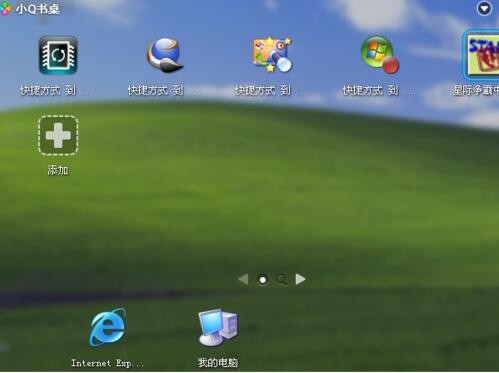
重装系统后怎样快速将图标导入小Q书桌图三
3
打开小Q书桌,原来桌面上的图标来到了这里。
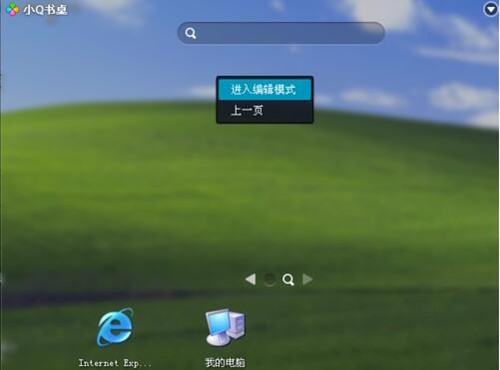
重装系统后怎样快速将图标导入小Q书桌图四
4
将第二页的图标复制到桌面上。进入小Q书桌,点击下一面,右键菜单中选择“进入编辑模式”。
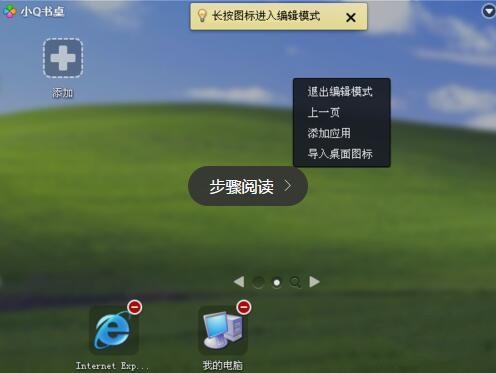
重装系统后怎样快速将图标导入小Q书桌图五
5
界面变成了与首次进入时一样的状态。依然是导入桌面图标。
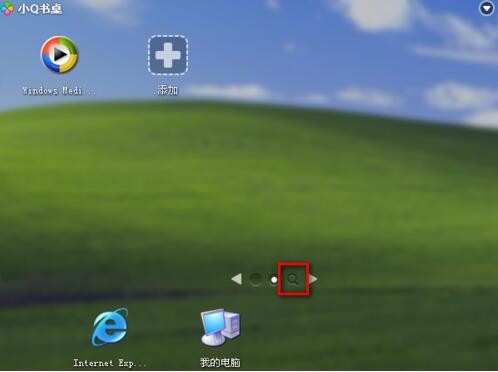
重装系统后怎样快速将图标导入小Q书桌图六
6
只有在第二页添加了图标,第三页才会出现。点放大镜进入第三页。
以上就是重装系统后怎样快速将图标导入小Q书桌







